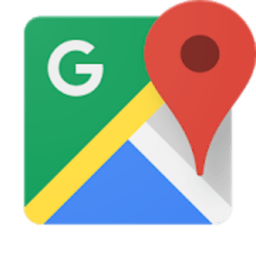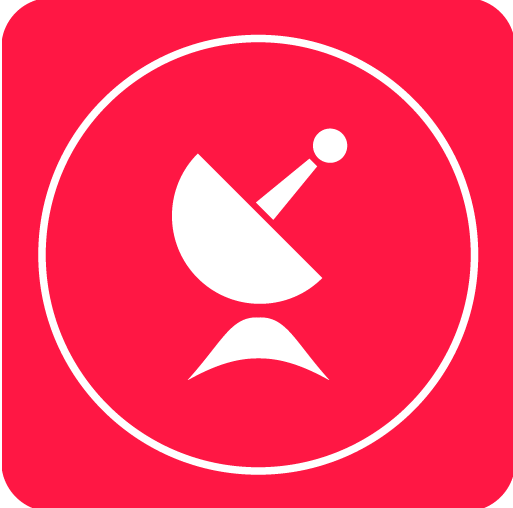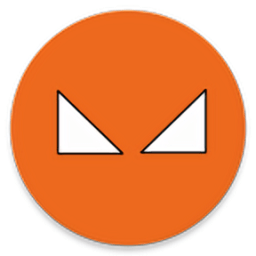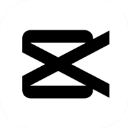打造精彩回忆:数码大师电子相册制作全攻略
作者:佚名 来源:未知 时间:2025-01-20
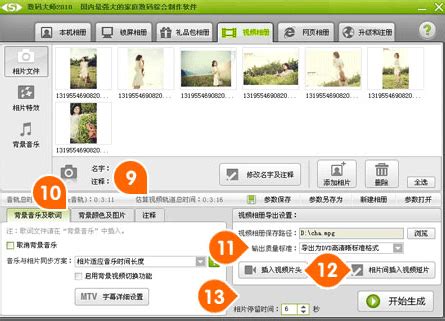
数码大师是一款涵盖数码照片整理、照片特效处理、视频相册制作、电子贺卡制作、屏幕保护程序制作、网页相册制作等六大功能的超级多媒体数码制作工具。使用数码大师,您可以将数码照片转成精彩的电子相册、视频相册、网页相册、个性贺卡、屏幕保护,并可直接导出为VCD/SVCD/DVD、GIF动画等多种格式。以下是如何使用数码大师制作电子相册的详细步骤:
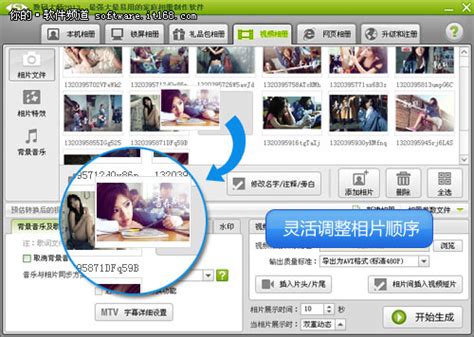
一、添加照片,整理照片

1. 添加照片:运行数码大师,点击“视频相册”选项卡,点击左上角的“添加相片”按钮,将电脑里准备好的照片一次性导入软件中,并通过鼠标左键拖曳的方式,根据喜好调整照片的播放顺序。
2. 设置相片特效:数码大师具有多种创意相片特效,例如:旋转特效、翻转特效、波动特效、镜面特效、动景特效等。在“相片特效”选项卡右侧“更多设置”处,可以灵活选择应用多种特效,让制作的视频相册更具动感。
3. 设置文字说明及注释:点击“修改名字/注释/旁白”按钮,在弹出的对话框中,可以为每张照片添加文字说明和注释,并可设置文字样式、显示位置、动态效果等。如果想为制作的视频相册添加旁白解说,还可以点击“插入旁白”按钮,录入自己的声音。
4. 设置背景音乐和歌词:点击“背景音乐”选项卡,点击“添加媒体文件”按钮,即可导入背景音乐和MTV歌词。软件支持导入MP3、WAV、WMA等多种格式的音频文件,以及LRC格式的MTV歌词。
二、为视频相册设置精美的边框和背景
1. 设置相片边框:在“相框”选项卡中,有多种风格的边框可供选择,如:简约边框、炫彩边框、可爱边框、浪漫边框等。还可以设置多个边框,使同一视频相册拥有多种风格的边框。
2. 设置背景:点击“背景”选项卡,可以为视频相册设置背景颜色和背景图片。如果想实现渐变效果,可以点击“更多设置”按钮,勾选“启用背景渐变”选项,并设置背景颜色和渐变颜色。
三、快速导出多种格式的视频相册
1. 导出为视频格式:在“输出设置”处,可以灵活选择导出为AVI、VCD/SVCD/DVD、MPG、WMV、MOV、RMVB、GIF闪图等多种格式。导出后,不仅可以在电脑上直接观看,还可以将其刻录成光盘,或是放到移动设备中随时欣赏。
2. 导出为网页相册:如果想将视频相册放到网上,与他人分享,可以点击“开始生成”旁边的“生成HTML相册”按钮,将视频相册导出为精美的网页格式。生成的网页相册,还支持自动生成缩略图、点击播放视频相册、设置背景音乐等效果。
四、其他高级功能
1. 制作个性化礼品:数码大师不仅支持制作视频相册,还能将制作成的视频相册导出为DVD、SVCD、VCD格式的电子相册,为刻录成光盘做准备。同时,它还支持导出为礼品包,方便将视频相册作为礼物赠送给亲朋好友。
2. 制作开机画面与屏幕保护:通过数码大师,可以轻松将数码照片制作成个性化的开机画面和屏幕保护程序。制作的屏幕保护程序支持在Windows 98/ME/2000/XP/2003/VISTA/7系统上运行。
3. 制作动感电子贺卡:数码大师提供了众多精美的贺卡模板,并允许用户自定义贺卡内容,包括插入照片、设置背景音乐、添加文字说明等。制作完成后,可将贺卡导出为EXE格式,发送给亲朋好友。
4. 照片管理:数码大师还具备照片管理功能,用户可以轻松对照片进行整理、分类、重命名等操作。此外,软件还支持将照片导出为HTML网页格式,方便在网上分享。
五、使用技巧与注意事项
1. 合理规划照片顺序与特效:在制作视频相册前,建议先规划好照片的播放顺序和要应用的特效,这样可以使视频相册更加流畅和有趣。
2. 注意照片质量与分辨率:为了确保视频相册的画质,建议使用高分辨率的照片进行制作。同时,注意照片的质量,避免使用模糊或损坏的照片。
3. 灵活选择背景音乐与歌词:背景音乐和歌词是视频相册的重要组成部分,选择恰当的音乐和歌词可以增强视频相册的感染力。在选择时,注意音乐与照片内容的契合度。
4. 充分利用软件提供的模板与素材:数码大师提供了众多精美的模板、边框、背景等素材,用户可以充分利用这些素材来美化视频相册。
5. 定期更新软件:为了获得更好的使用体验和新功能,建议定期更新数码大师软件。同时,关注软件官方网站或社交媒体平台,可以获取更多制作技巧和教程。
通过以上步骤和技巧,您可以轻松使用数码大师制作出精美的电子相册。无论是送给亲朋好友的礼物,还是用于网络分享,都能让您的照片更加生动、有趣。希望这篇文章能对您有所帮助,祝您制作愉快!